QR Codes erstellen: Unterschied zwischen den Versionen
(nas pfade angepasst und Beschreibung für den import erweitert) |
Dirk (Diskussion | Beiträge) Keine Bearbeitungszusammenfassung |
||
| Zeile 25: | Zeile 25: | ||
<div class="mw-parser-output"> | |||
== QR-Code in das Dokument importieren == | == QR-Code in das Dokument importieren == | ||
Auf dem FabLabNAS befinden sich unter dem Verzeichnis '/ | Auf dem FabLabNAS befinden sich unter dem Verzeichnis '//fablabnas/fablab_zeug/FabLabWiki_QR_Code' folgende Dateien: | ||
* qr_codes_fablab_wiki_vorlage (Eine leere Vorlage) | |||
* qr_codes_fablab_wiki_001 (Arbeitskopie mit verschiedene QR Codes) | *qr_codes_fablab_wiki_vorlage (Eine leere Vorlage) | ||
*qr_codes_fablab_wiki_001 (Arbeitskopie mit verschiedene QR Codes) | |||
in den Formaten Afinity-Designer, SVG und PDF. | in den Formaten Afinity-Designer, SVG und PDF. | ||
Den auf der qrcode-monkey.com generierte QR Code in das Dokument importieren (Grösse: 40x40mm), auf ein leeres Feld legen und entsprechend Beschriften. | Den auf der qrcode-monkey.com generierte QR Code in das Dokument importieren (Grösse: 40x40mm), auf ein leeres Feld legen und entsprechend Beschriften. | ||
</div> | |||
== Weitere Informationen == | == Weitere Informationen == | ||
Version vom 20. Dezember 2019, 17:09 Uhr
Allgemein
Hier wird beschrieben wie man QR-Codes für die Geräte erstellt. Diese QR-Codes können mit einem Smartphone gescannt werden um die entsprechende Geräte-Wiki-Seite einfacher zu finden. Hier ein Beispiel:
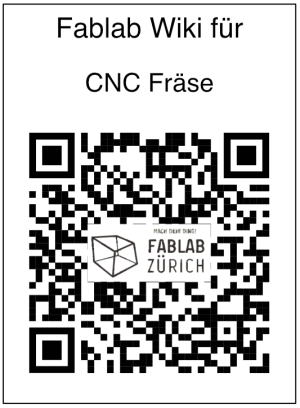
Erstellen eines QR-Codes
Mit einem Web-Browser die qrcode-monkey.com Web-Seite öffnen.
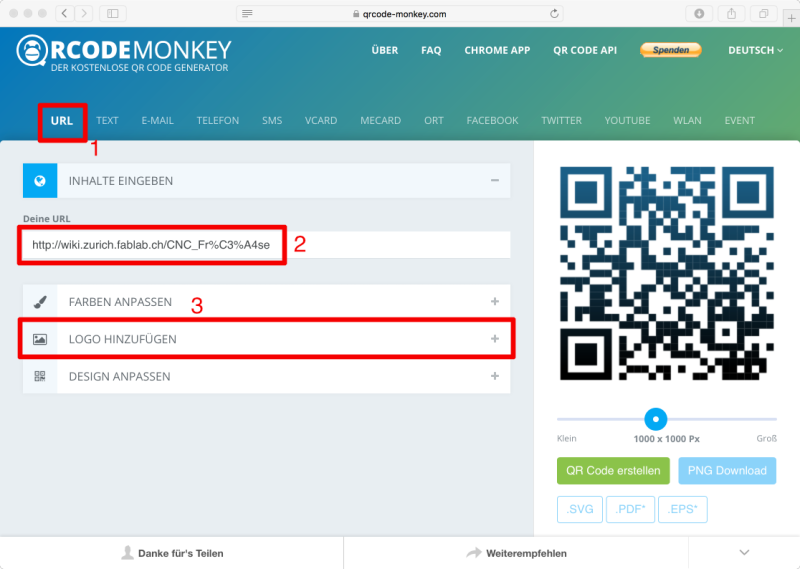
Zu erst 'URL' auswählen. Die URL in das entsprechende Feld kopieren. Dann 'LOGO HINZUFÜGEN' klicken (dabei wird der URL-Abschnitt zu geklappt und der Logo-Abschnitt auf geklappt).
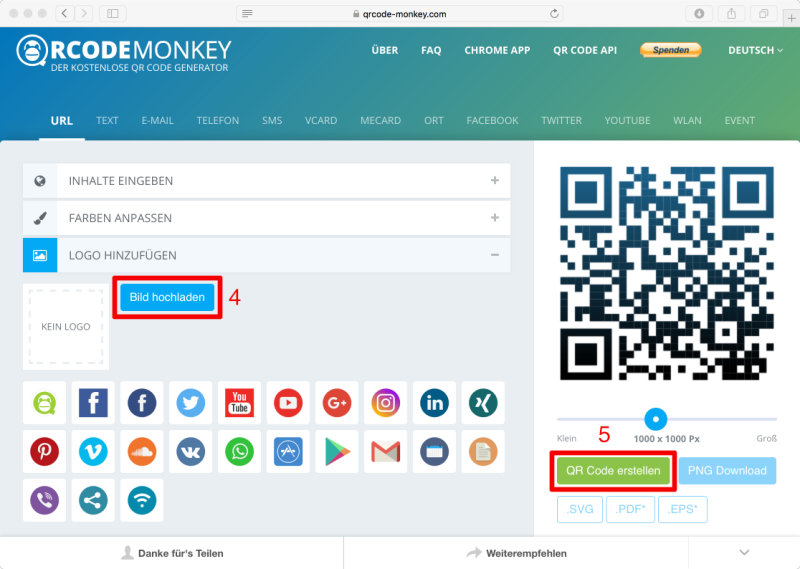
Nun kann man das FabLab Logo hochladen (befindet sich auf dem FabLab-NAS unter '/scratch/_intern/FabLabWiki_QR_Code' als Datei 'fablab_logo.png'). Man könnte nun die gösse etwas anpassen (aber das lassen wir so wie es gesetzt ist: '1000 x 1000 Px'). Jetzt kann man auf 'QR Code erstellen' klicken.
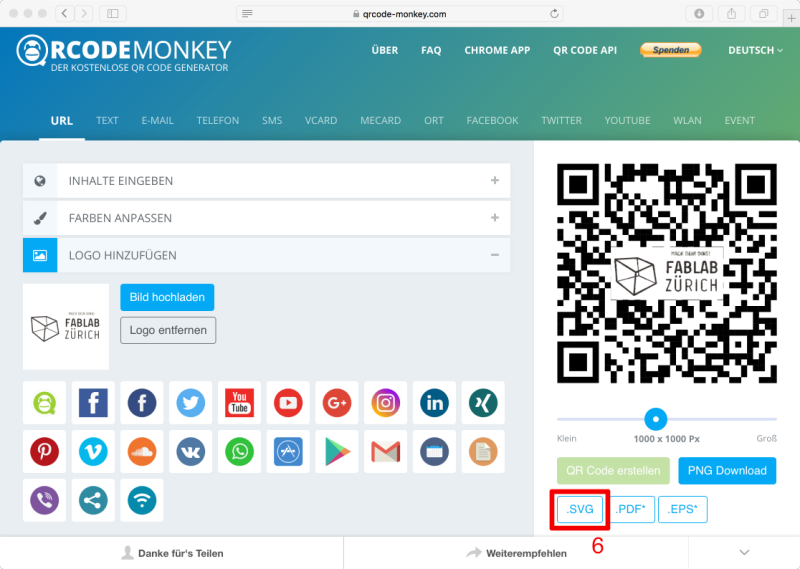
Zum Schluss auf '.SVG*' klicken um diesen QR-Code als SVG-Grafik herunter zu landen.
QR-Code in das Dokument importieren
Auf dem FabLabNAS befinden sich unter dem Verzeichnis '//fablabnas/fablab_zeug/FabLabWiki_QR_Code' folgende Dateien:
- qr_codes_fablab_wiki_vorlage (Eine leere Vorlage)
- qr_codes_fablab_wiki_001 (Arbeitskopie mit verschiedene QR Codes)
in den Formaten Afinity-Designer, SVG und PDF.
Den auf der qrcode-monkey.com generierte QR Code in das Dokument importieren (Grösse: 40x40mm), auf ein leeres Feld legen und entsprechend Beschriften.